Standalone installatie Exact Compact
Dit document beschrijft de werkwijze voor een
standalone installatie van
Exact Compact. In dit voorbeeld wordt er vanuit gegaan dat u reeds MS SQL Server
heeft geïnstalleerd.
De installatie van Exact Compact vindt plaats met behulp van een eenvoudige
wizard. Hieronder wordt de installatie van Exact Compact op een stand-alone PC
beschreven.
Er zijn twee manieren om een standalone installatie uit te voeren. De werkwijze voor het installeren is afhankelijk van de methode:
U beschikt over het installatie bestand ProductUpdater_T10_NL.exe
U kunt de installatie ook uitvoeren via het bestand ProductUpdater_T10_NL.exe.
U dient te beschikken over inloggegevens voor de customer portal
U dient te beschikken over installatie bestand ProductUpdater_T10_NL.exe.
Voordat u gaat installeren is het van belang de
minimale systeemeisen na te lopen om te controleren of uw computer hieraan
voldoet.
- Log in als administrator op de PC waar u Exact Compact wilt
installeren.
- Sla het bestand ProductUpdater_T10_NL.exe op op een locatie op de PC waar
u de standalone installatie wilt uitvoeren.
- Dubbelklik op het bestand om de installatie te starten.
- Het volgende scherm wordt getoond:
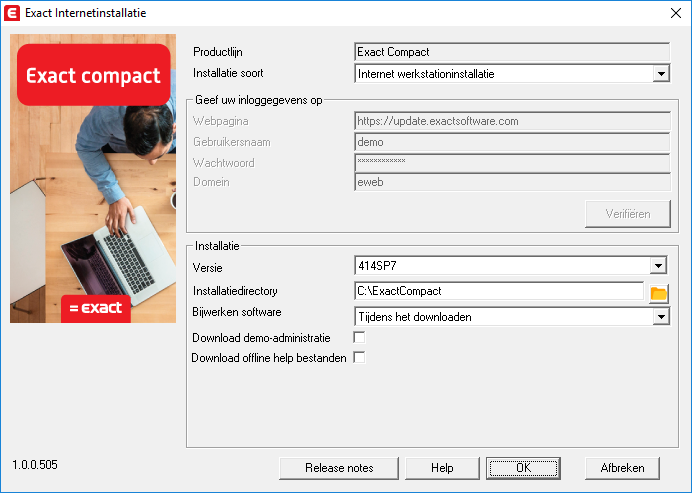
- Bij Installatiesoort dient u Internet
werkstationinstallatie te selecteren.
- In de sectie Geef uw inloggegevens op kunt u de
gegevens om in te loggen op geven.
- Webpagina: Hier geeft u in "https://update.exactsoftware.com"
- Gebruikersnaam: De 'Gebruikersnaam' is de gebruikersnaam die
aan u is toegewezen voor het inloggen op de Exact Customer Portal.
- Wachtwoord: Hier geeft u het wachtwoord op dat u ook gebruikt
om in te loggen op de Exact Customer Portal in. Let daarbij op hoofd en
kleine letters.
- Domein: Bij 'Domein' dient u altijd EWEB in te
vullen/te laten staan.
- Na het opgeven van de inloggegevens kunt u op de knop Verifiëren
klikken om de inloggegevens te verifiëren. Wanneer de
verificatie niet succesvol, bijvoorbeeld wanneer u een onjuiste
webpagina, gebruikersnaam of wachtwoord opgeeft, wordt een foutmelding
getoond. Wanneer de verificatie succesvol is, wordt de sectie Geef
uw inloggegevens op inactief, en wordt het veld Versie in de
sectie Installatie automatisch ververst en toont de hoogste
toegestane product of service pack die u mag downloaden. De sectie Installatie is alleen actief wanneer de verificatie succesvol is.
- Controleer de velden in de sectie Installatie en pas deze
aan indien nodig.
- Versie: In dit veld moet de versie staan die u wilt
installeren. De hoogste toegestane product of service pack die u
mag downloaden wordt automatisch getoond.
- Installatiedirectory: Hier geeft u de directory op waarin
de installatie van Exact Compact wordt geïnstalleerd.
- Bijwerken software: Bij
'Bijwerken Software' bepaalt u de nieuwe programmatuur meteen wordt
geïnstalleerd, of eerst in een tijdelijke map wordt geplaatst.
- Download demo-administratie:
Wanneer deze optie aangevinkt is worden de
demo-administratie bestanden gedownload. Het is dan
mogelijk om een demo-administratie aan te maken. Wanneer
de demo-administratie bestanden niet gedownload worden
is het niet mogelijk om een demo-administratie aan te
maken.
- Download offline help bestanden:
Hier kunt u aanvinken of u de helpbestanden ook wilt downloaden.
Deze helpbestanden bevat functionele informatie over de diverse
functies in Exact Compact.
- Klik op 'OK'.
- Het systeem zal vervolgens bepalen hoeveel bestanden er geïnstalleerd
moeten worden en zal hiervan een boodschap op het scherm tonen.
- Klik op 'Yes' of 'Ja' om de installatie te starten.
- Zodra de installatie is voltooid, krijgt u de vraag of u Exact Compact wilt openen voor gebruik.
U beschikt over een installatie CD van Exact Compact
De installatie vindt plaats vanaf de cd-rom. Voordat u gaat installeren is
het van belang de
minimale systeemeisen na te lopen om te controleren of uw computer hieraan
voldoet.
- Log in als administrator op de PC waar u Exact Compact.
- Doe de CD in de CD speler.
- Open de verkenner en ga naar de CD speler.
- Start de applicatie Setup_NL.EXE. Het scherm ziet er dan als volgt uit.
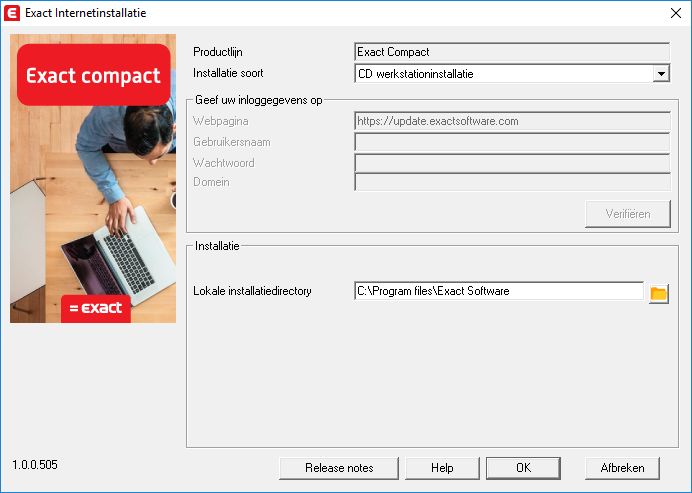
- U kiest bij installatie soort 'CD werkstation installatie'.
- Standaard komt het installatiescherm op met C:\Program Files\Exact
Software\. Dit is de directory waarin de Exact software wordt geïnstalleerd.
Indien gewenst kunt u de installatiedirectory nog aanpassen.
- De andere velden in dit scherm zijn in dit geval niet van toepassing.
- Klik op 'OK'.
- Het systeem zal bepalen hoeveel bestanden er geïnstalleerd moeten
worden en zal een melding tonen met informatie over het aantal te
installeren bestanden en de benodigde schrijfruimte.
- Als u voor 'Ja' kiest zal het installeren beginnen.
- Nadat de installatie is voltooid, zal het systeem u vragen of u de
programmatuur wilt starten.
- Wanneer u kiest voor 'Ja', wordt Exact Compact gestart.
De installatie van Exact Compact is nu volledig.
Gerelateerde onderwerpen
| Main Category: |
Attachments & notes |
Document Type: |
Online help main |
| Category: |
|
Security level: |
All - 0 |
| Sub category: |
|
Document ID: |
04.462.397 |
| Assortment: |
Exact Compact
|
Date: |
28-10-2022 |
| Release: |
|
Attachment: |
|
| Disclaimer |